Curtis SMPK8854B Manuel d'utilisation
Page 8
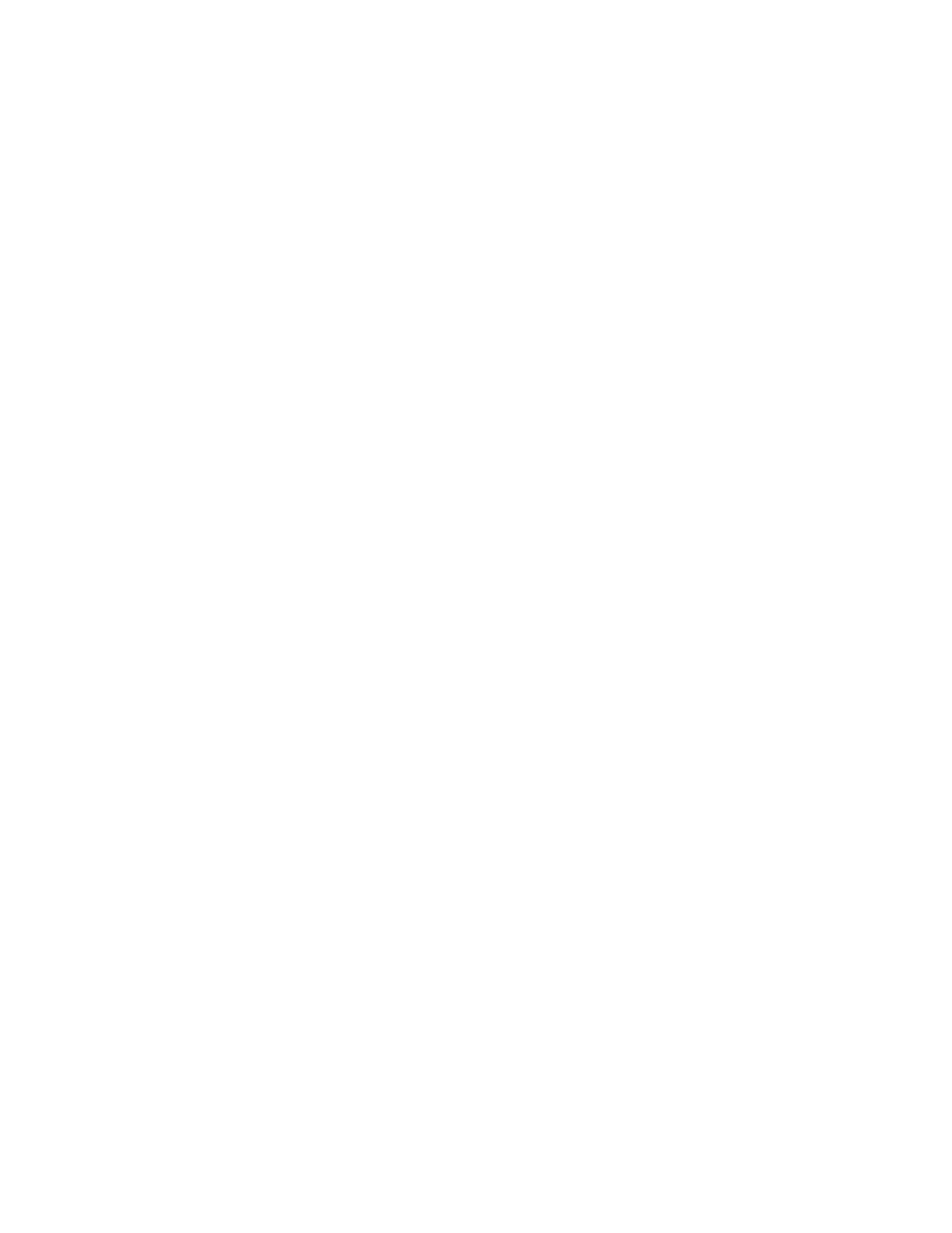
8
“Volume d’enregistrement”
z
Qualité d’enregistrement: haute qualité, qualité normale
z
Volume d’enregistrement : cinq options sont disponibles “+1, +2, +3, +4 et +5”
*L’enregistrement sera sauvegardé dans le répertoire “Musique”
*Lorsque “ mémoire pleine” s’affiche, cela indique qu’il n’y a pas assez d’espace mémoire disponible pour
sauvegarder un nouveau fichier
3. Affichage
①
Délai de rétro éclairage: six options sont disponibles : 5 sec., 10 sec., 15 sec., 20 sec., 30 sec., et Toujours
activé.
②
Lum: cinq options sont disponibles : +1, +2, +3, +4 et +5, le niveau 5 représente le plus lumineux.
③
Mode de rétro éclairage: mode Normal et Economie d’énergie.
4. Lecture automatique
Pour les fichiers texte et jpeg: 1s, 2s, 3s, 4s, 5s.
5. Système
Quatre sous-options sont disponibles: Langue, A propos, mise à niveau et Paramètres par défaut.
①
Langues: chinois simplifié, chinois traditionnel, anglais, coréen, japonais et français
②
A propos: permet d’afficher les informations du lecteur
③
Calibration de l’écran tactile
Tapez sur les trois "+" affichés à l’écran de manière répétée pour terminer la
calibration de l’écran. Vous pouvez appuyer sur la touche "power" pour quitter
l’interface de calibration à tout moment. Il est recommandé de configurer
l’interface de calibration à chaque fois que vous utilisez le lecteur.
.
6. Heure d’arrêt automatique
6 options sont disponibles: désactivé, 10 min., 15 min., 30 min., 60 min. et 120 min.
7. Paramètres par défaut
Tapez sur “oui” pour formater le lecteur ou tapez sur “non” pour revenir au menu principal
*Les fichiers enregistrés seront sauvegardés dans le répertoire “Musique”
*Lorsque “ mémoire pleine” s’affiche, cela indique qu’il n’y a pas assez d’espace mémoire disponible pour
sauvegarder un nouveau fichier
Mise à jour du Firmware
Le lecteur peut être mis à niveau ou réinitialisé en utilisant le logiciel contenu dan le CD-ROM d’installation.
1.
Insérez le CD-ROM d’installation. Ouvrez le fichier \Firmware Upgrade tool\ConsumerUpdate
3.1.2.0\setup.exe
2.
Installez puis lancez le programme.
3.
Cliquez sur “Ouvrir” puis sélectionnez un fichier firmware (.rfw)
4.
Cliquez sur Mise à jour pour lancer le processus de mise à niveau du firmware